Если вы еще не сделали этого, то подключите свой аккаунт QuickBooks Online к профилю Wise. После подключения вы сможете управлять следующими параметрами в настройках подключения:
Импорт счетов в Wise
Автоматическая отметка счетов как оплаченных в QuickBooks
Дополнительные настройки
QuickBooks также позволяет синхронизировать банковские операции Wise, но эта часть подключения управляется QuickBooks. Выполните эти шаги, чтобы просмотреть список транзакций для каждого из ваших балансов Wise в ваших банковских транзакциях QuickBooks.
Соответствие настроек
Чтобы счета автоматически отмечались как оплаченные в QuickBooks, в вашем плане QuickBooks должна быть включена функция мультивалютности. Как включить мультивалютность в QuickBooks.
Импорт счетов в Wise
Включите эту опцию, чтобы видеть неоплаченные счета в режиме реального времени, а также легко и просто оплачивать их со страницы "Счета".
Мы не импортируем счета, которые вы отметили как оплаченные, в QuickBooks. Обратите внимание, что если вы оплатили счет через другого провайдера и не отметили его как оплаченный в QuickBooks, то он по-прежнему будет отображаться на странице "Счета" в Wise.
Автоматическая отметка счетов как оплаченных в QuickBooks
Если эта функция включена, то когда вы будете оплачивать счета на странице "Счета" в Wise, мы автоматически отметим их как оплаченный в QuickBooks. Комиссии будут отображаться как банковские сборы. Ознакомьтесь с нашим примером оплаты счета ниже.
Дополнительные настройки
Привязанные банковские счета
Если у вас включены функции "Импортировать счета в Wise" и "Автоматически отмечать счета как оплаченные в QuickBooks", мы отметим ваши счета как оплаченные в банковских счетах QuickBooks, которые вы выбрали здесь.
Рекомендуем выбрать счета для подключения. Если вы пропустили этот шаг во время настройки, мы постараемся найти соответствующий счет Wise в QuickBooks, прежде чем записывать оплату счета. Если мы его не найдем, мы не сможем синхронизировать банковские операции или записать платежи по счетам в QuickBooks.
Пример оплаты счета
Например, ваш счет "ABC456" на сумму 500 € был оплачен "Поставщику 1" с помощью функции оплаты счета в Wise, и вы профинансировали счет с EUR-баланса Wise.
Поскольку ваш счет в EUR в Wise подключен к реестру QBO с именем "Wise — EUR" при помощи ваших дополнительных настроек, то транзакция оплаты счета будет записана в этом реестре.
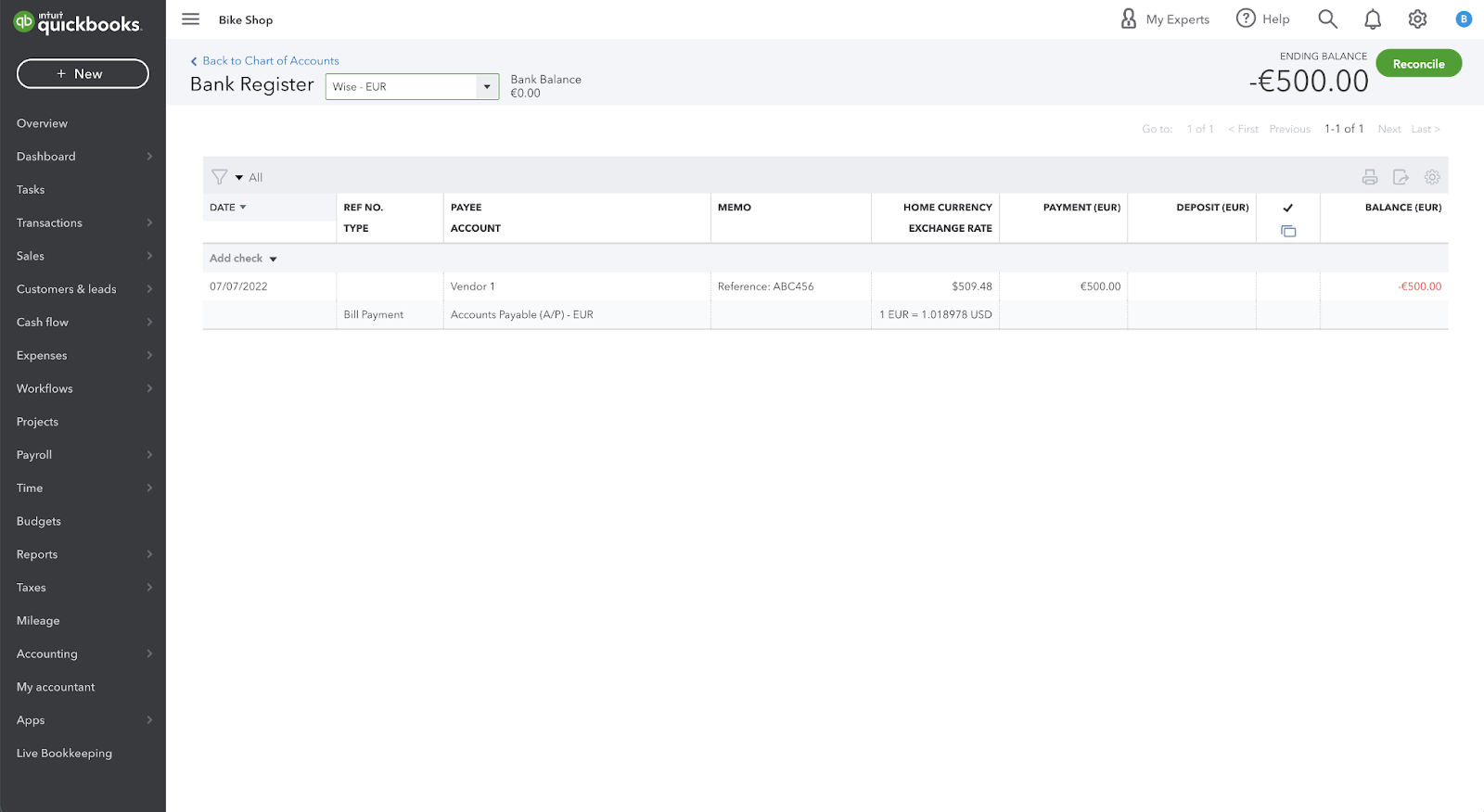
Вы увидите "Счет Оплаты (Проверка)" в разделе ваших Расходов с данной суммой.
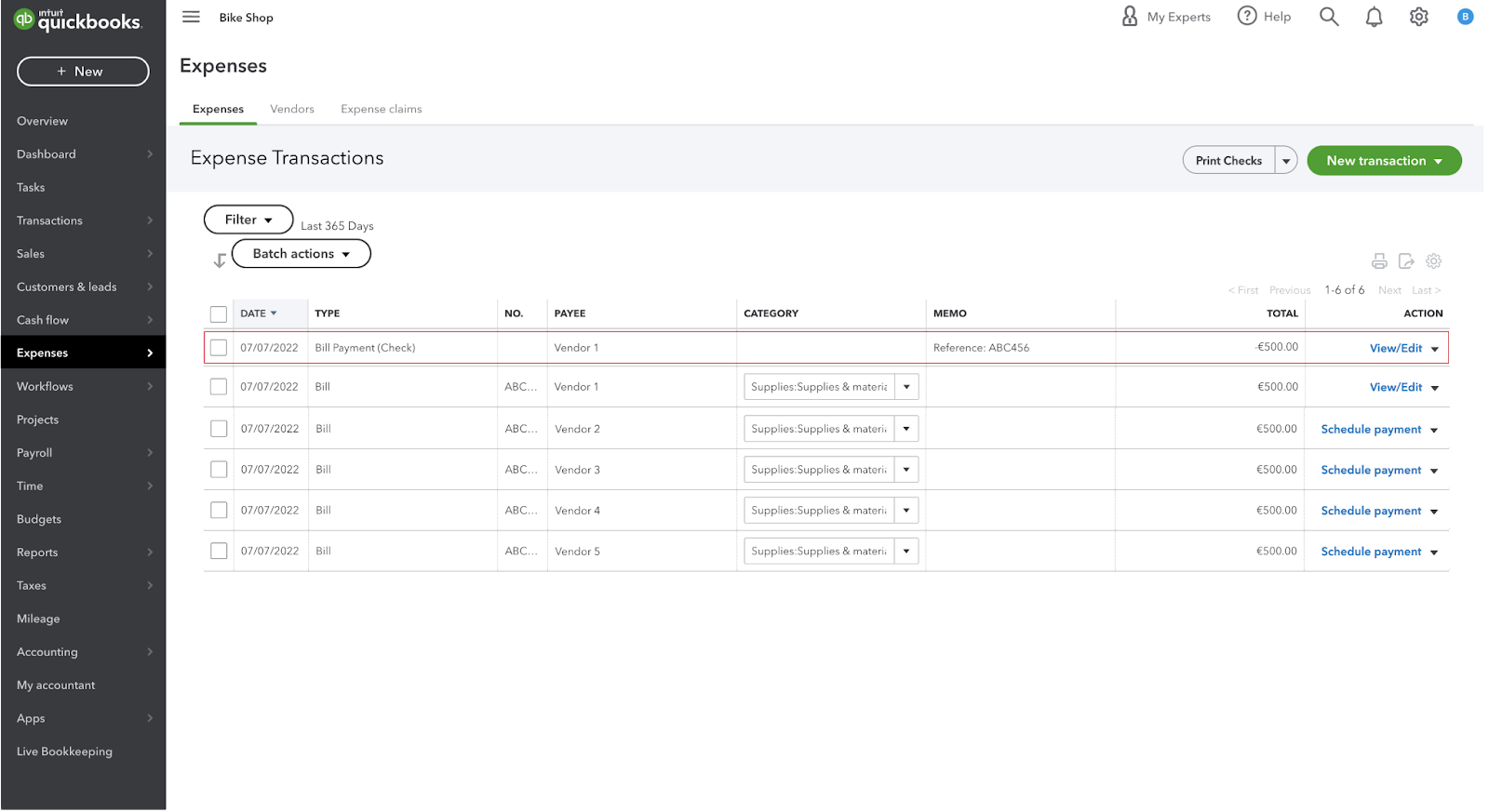
И ваш счет "ABC456" будет отмечен как оплаченный.
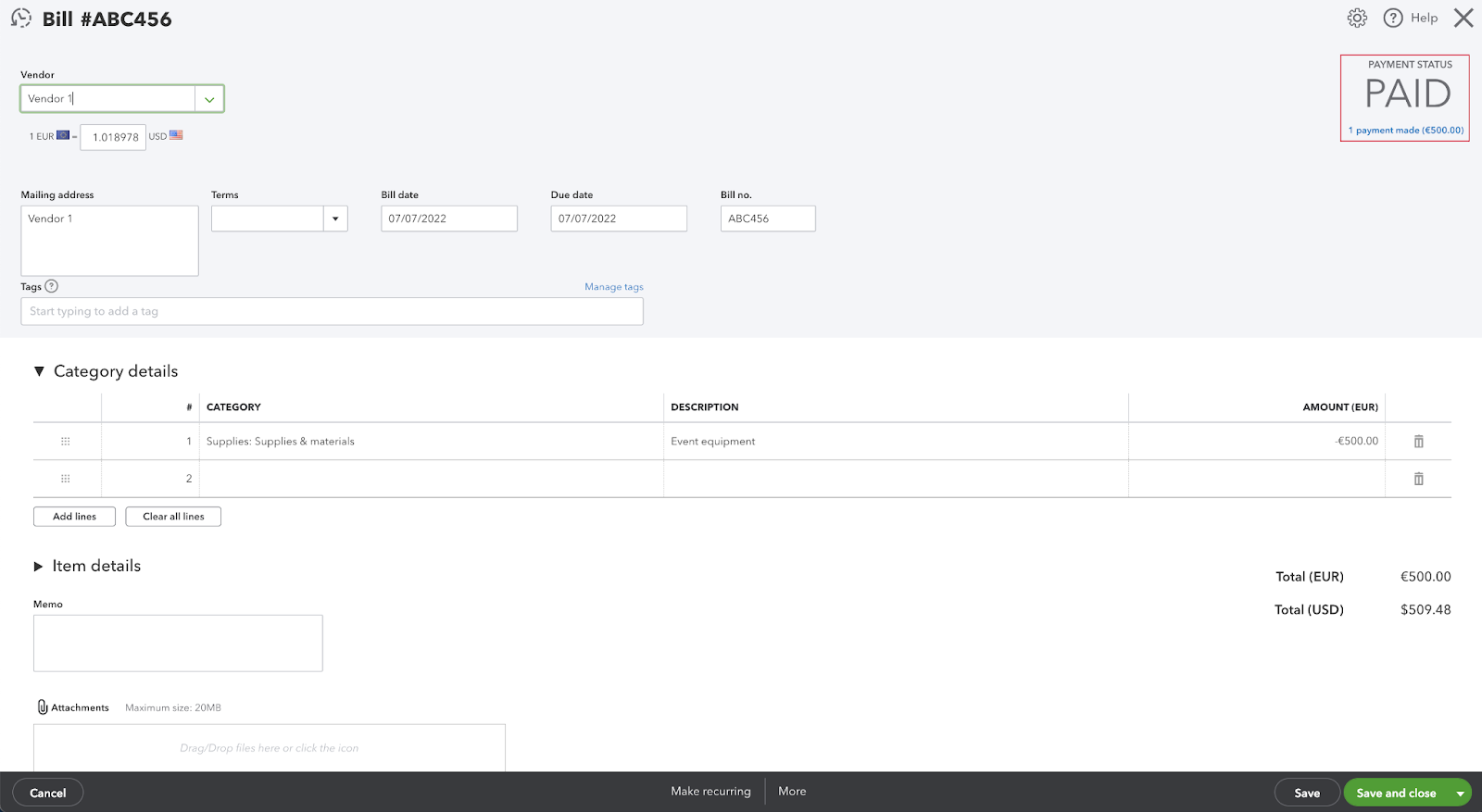
Что делать, если с моим платежом связан комиссионный сбор?
Любая комиссия Wise будет автоматически введена в качестве отдельной транзакции по расходам под категорией Банковские сборы Wise и с пометкой "Комиссия Wise".
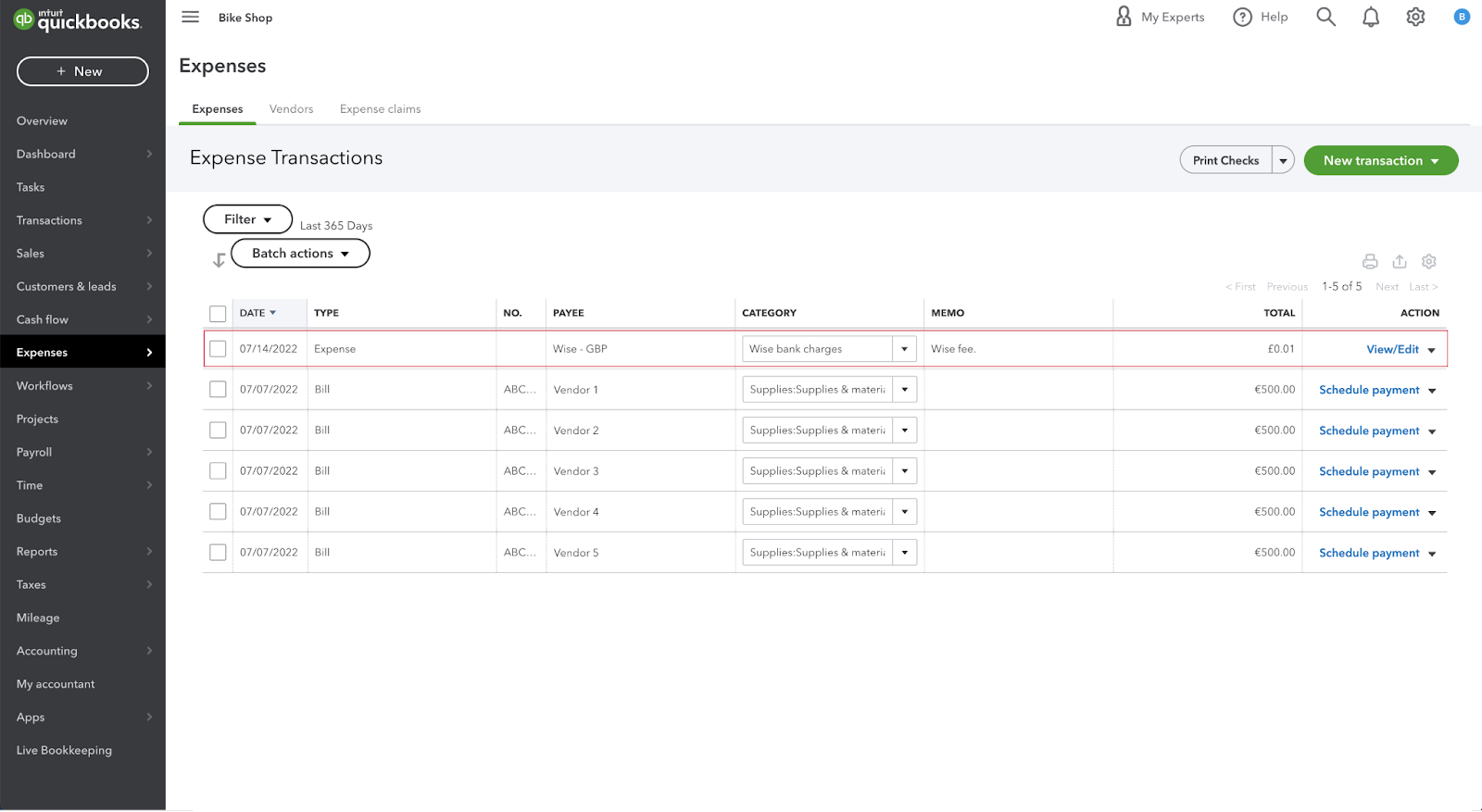
Почему я вижу клиринговый счет? Что это?
Клиринговый счет будет автоматически создан по одной из трех нижеуказанных причин.
При выборе стороннего способа оплаты мы не всегда можем получить информацию о банковском счете, с которого производится оплата. Например, если вы совершаете перевод с использованием карты, не являющейся картой Wise. Это применимо как к входящим, так и к исходящим платежам.
QuickBooks требует, чтобы все транзакции, которые включают в себя обмен валюты, были конвертированы в вашу домашнюю валюту, чтобы помочь вам поддерживать ваш бухучет в порядке.
Например, если вашей домашней валютой является USD и вы решили оплатить счет в GBP с помощью баланса Wise в EUR, то QuickBooks все равно требует, чтобы мы зарегистрировали эту транзакцию в USD. Это означает, что мы зарегистрируем перевод из EUR в USD в дополнение к расходам на конвертацию из USD в GBP в вашем банковском реестре "USD-счета Wise", включая примечание с описанием этого. Подробнее о корректировке внутренней валюты QuickBooks.
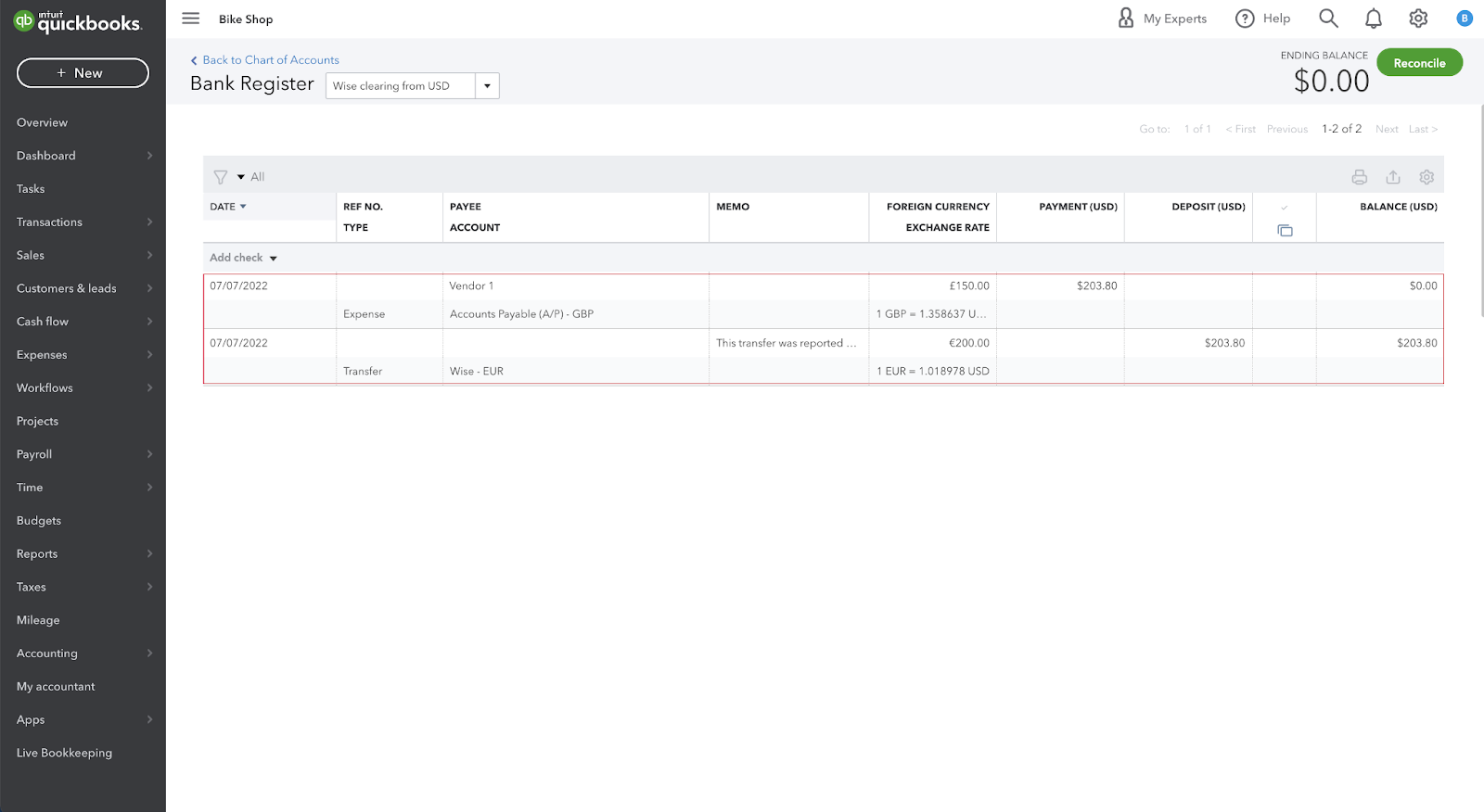
В каждом из этих случаев мы будем записывать транзакцию на Клиринговый счет Wise [в валюту/из валюты] банковского регистра в зависимости от того, было ли это исходящая или входящая конвертация.